De software installeren
ID veelgestelde vraag: 8200394100
Release datum: 28 januari 2009
Oplossing
IMPORTANT
- Sluit de scanner NIET aan op een computer voordat u de software hebt geïnstalleerd. Als u de scanner aansluit en het scherm Nieuwe hardware gevonden (Found New Hardware) wordt weergegeven, maakt u de USB-kabel los van de computer en klikt u op Annuleren (Cancel). Het scherm kan automatisch worden gesloten wanneer de USB-kabel wordt verwijderd.
- Sluit alle actieve toepassingen voordat u begint met installeren.
- Als u wilt bijwerken van Windows XP naar Windows Vista, moet u eerst de software verwijderen die is geleverd bij de Canon-scanner.
- Meld u aan als beheerder om de software te installeren.
- Schakel niet over naar een andere gebruiker tijdens het installatieproces.
1.Plaats de Installatie-cd-rom (Setup CD-ROM) in het cd-rom-station.
Macintosh: Dubbelklik op het pictogram Configuratie (Setup). Geef de beheerders-id en het wachtwoord op in het dialoogvenster voor verificatie.
Voor Windows 2000/XP en Macintosh, slaat u stap 2 en stap 3 over.
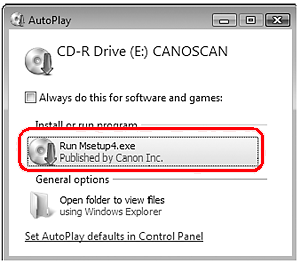
2.Voor Windows Vista voert u het installatieprogramma uit wanneer het dialoogvenster Automatisch afspelen (AutoPlay) wordt weergegeven en klikt u op Doorgaan (Continue) om door te gaan als het dialoogvenster Gebruikersaccountbeheer (User Account Control) wordt weergegeven.
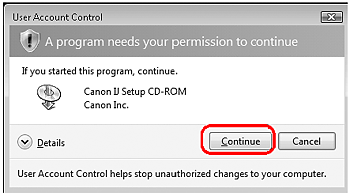
3.Selecteer uw taal en land wanneer dat wordt gevraagd, en klik vervolgens op Volgende (Next).
In sommige landen worden deze dialoogvensters niet weergegeven.
4.Klik op Eenvoudige installatie (Easy Install) in het hoofdmenu.
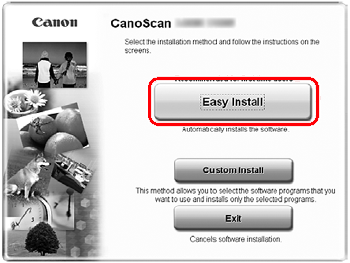
5.Klik op Configuratie (Install) om de installatie te starten.
Lees de licentieovereenkomst zorgvuldig door en klik op Ja (Yes) om door te gaan.
Voor Macintosh, slaat u stap 6 over en gaat u verder met stap 7.
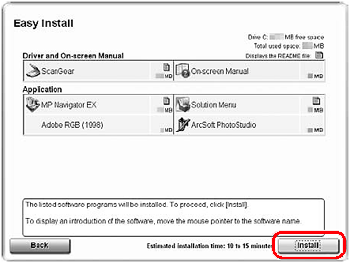
6.Voor Windows leest u het dialoogvenster Geef toestemming voor alle processen van installatiewizard (Please Allow All Install Wizard Processes) zorgvuldig en klikt u vervolgens op Volgende (Next).
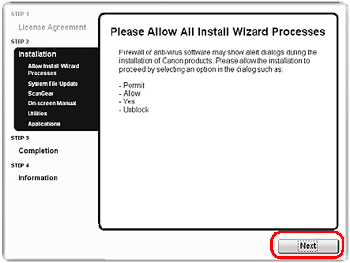
7. Volg de instructies op het scherm om de installatie uit te voeren.
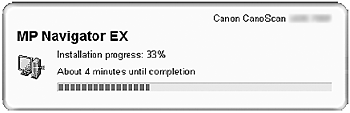
8.Als in Windows het scherm van het Extended Survey Program wordt weergegeven bevestigt u dit.
Als u akkoord gaat, klikt u op Akkoord (Agree).
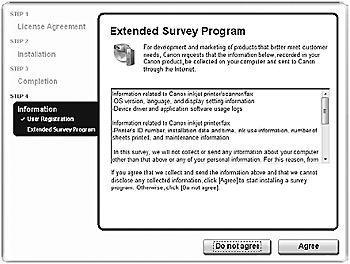
9.Als de installatie is voltooid, klikt u op Opnieuw opstarten (Restart) om de computer opnieuw op te starten.
Voor Windows: Het Solution Menu wordt weergegeven nadat u de computer opnieuw hebt opgestart.
Voor Macintosh: Het pictogram Solution Menu wordt geregistreerd in het Dock nadat u de computer opnieuw hebt opgestart.
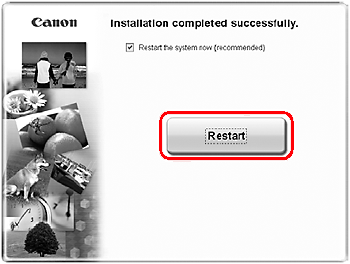
NOTE
- Verwijder de cd-rom uit het station en berg deze op een veilige plek op.
Geschikte modellen
- CanoScan LiDE 700F